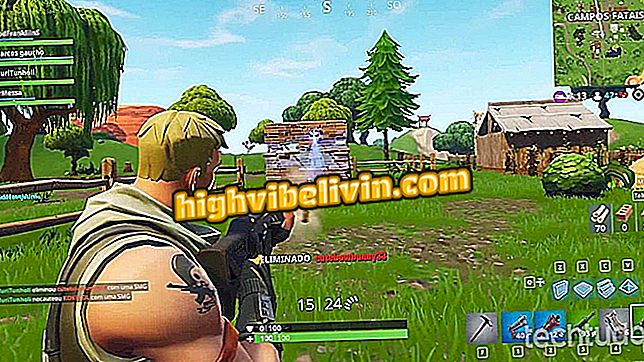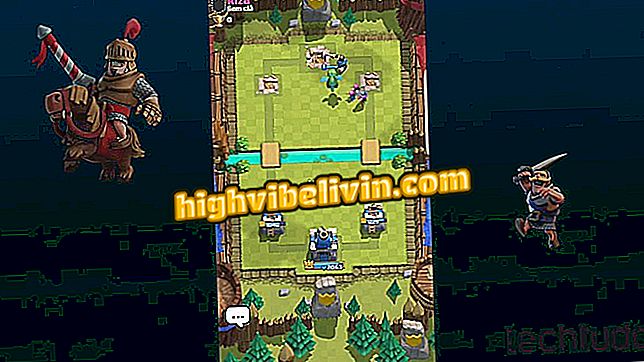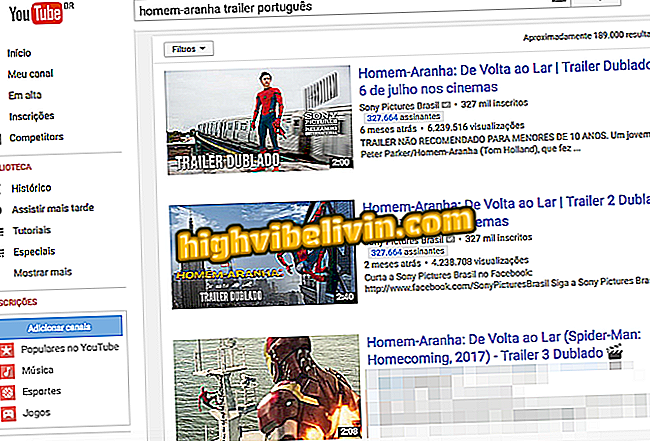Как да отключите, редактирате и изтриете „използваните файлове“ в Windows
Можете да редактирате вашите файлове на вашия компютър. Това означава, че трябва да приложите друго име, да го преместите на друго място или да го изтриете напълно. Въпреки това, когато се опитате да направите тези действия, Windows може да ви предупреди, че друг процес е „блокирал“ файла, така че нямате разрешение да го редактирате. Разбира се, системата ще ви попречи да правите промени в документ, който вече е бил отворен другаде. Има обаче начини да отключите и настроите тези файлове. Ето как да го направите.
Как да отстраните грешката на msvcp100.dll
използване в WindowsКакво означава "блокиран"?
В сценария в този урок терминът заключен не се занимава с файлове или папки, блокирани с парола, които отказват достъп поради недостатъчни права за защита. Това, което се случва, е, че когато даден файл се използва от процес, системата го заключва, за да не можете да го редактирате извън този процес. Има начини да заобиколите това, просто следвайте съветите по-долу.
Ако не знаете кой процес блокира файла, рестартирайте компютъра
Ако не знаете кой процес блокира файла, простото решение е да рестартирате компютъра. Това също рестартира всички процеси на вашия компютър, което означава, че всеки процес, който блокира файлове, ще бъде рестартиран.
Ако знаете кой процес блокира файла, финализирайте го
В някои случаи Windows показва коя програма е блокирала файла. Просто го изключете. Името на процеса може да се появи, когато се опитате да редактирате файла. В този контекст системата показва екран с грешка с информация.

Windows ви уведомява, че файлът е отворен в друго приложение
Решението в примера по-горе е да намерите приложението, което има отворен документ и да го изключите. По този начин заключването на файла се премахва. Ако затварянето на софтуера не се разреши, има вероятност процесът да не е напълно спрян.
Първо, уверете се, че процесът не е от решаващо значение за работата на Windows. Ако сте сигурни, че процесът не е неразделна част от системата, затворете го.
Ако не можете да я затворите с традиционен режим, направете следното:
Стъпка 1. Отворете диспечера на задачите, като натиснете "Shift + Ctrl + ESC";
Стъпка 2. В прозореца Task Manager (Диспечер на задачите) кликнете върху опцията "Още подробности";
подробности "Стъпка 3. След това кликнете върху раздела "Подробности" и намерете процеса, който блокира файла ви;
Стъпка 4. Когато процесът е избран, кликнете върху бутона "Край на задачата" в долния десен ъгъл.

Прекратяване на процеса, който блокира файла
Какво е най-добрият Windows за всички времена? Коментар на.